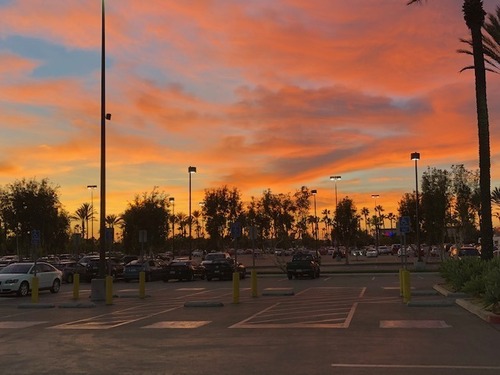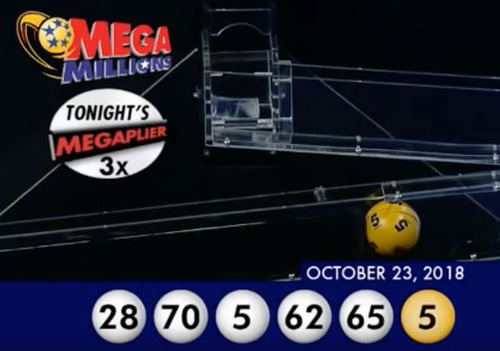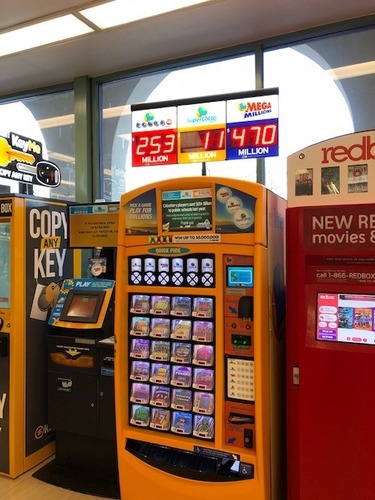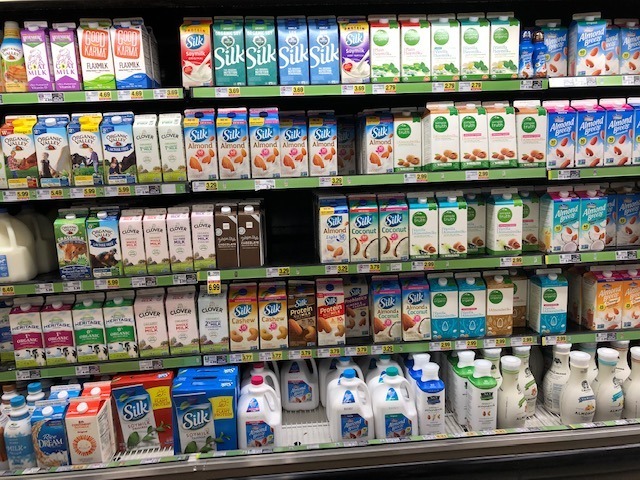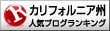2018年06月04日
キャッシュバックサイトでお小遣い稼ぎ!?
先日友人からスマホ専用のキャッシュバックサイトのことを紹介されました。
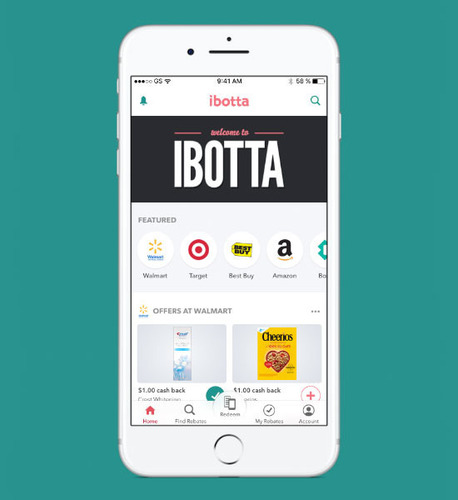
iPhoneとAndroidのスマホアプリ「ibotta」です。
「ibotta」を簡単に説明すると、
アプリに登録されている対象の商品を選びます。(このときアンケートに答えるなどする場合があります)
バーコードをスキャンします。
それを買ったレシートをスマホのカメラで撮影してUploadします。
商品とレシートが確認できれば、キャッシュバックしてもらえるという仕組みです。
物を買って後でキャッシュバックを受け取る「リベート」になります。
キャッシュバックサイトはいくつかありますが、何と言っても、この「ibotta」は食品や日用品などの普段のお買い物からキャッシュバックがもらえてお得なんです!
Whole FoodsやTarget、Walmart、Sprout、ralphsなどのスーパーマーケットや、CostcoやSam's Clubなど会員制倉庫型店、酒屋さんなどが対応しています。
Whole FoodsやSproutが対応しているのは個人的に嬉しいです。
返って来るお金は25セントぐらいから1〜2ドルと、あまり多くはありませんが、
「ちりも積もれば山となる」で、私の友人は3ヶ月で100ドル少し貯まったと言ってました。
私はまだ始めたばっかりで6.25ドルですが・・
(ただ、キャッシュバック対象商品はお店によって変わります。同じ商品でもWalmartでは対応しているのにWhole Foodsではキャッシュバック対象にはならないという事もあります。お店のリストの中にある商品のみになります。必ず確認しましょう。)
■まず、アプリストアで「ibotta」をインストールします。(無料です)
(初めての人は、紹介コードを入れてからアカウントを作り、2週間以内に最初のレシートをスキャンすると10ドルのボーナスがもらえます。)
私も友人の紹介でしたので、紹介コードからの登録をしたつもりでしたが、間違えて普通にダウンロードしてしまいました。
登録する時はよく確認して登録した方が良いです。
せっかくのボーナスがもらえませんから・・・(泣)
■登録が終わると次は使い方です。
まずは、カテゴリー(Grocery,Pharmacy,Clothingなど12項目がでてきます。)を選びます。
買い物したいお店(Whole FoodsやTargetなど)かウェブサイトを選ぶと、リベート一覧が見れます。
例えば、ralphsのお店のリストの中から「ENLIGHTENED」の Ice Creamを選んでクリックします。
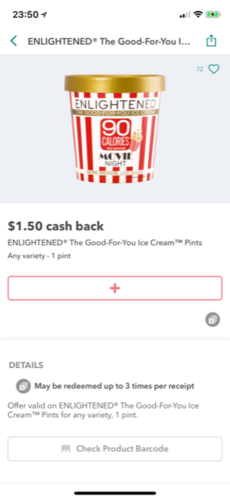
『+』のボタンを押すとアンケートのページに変わりました。(商品によってアンケートにいかないものもあります)
選択するとボタンが緑になってaddされます。
準備OKです。
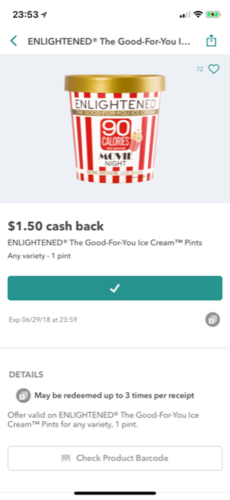
あとはお店に行って買い物です。
画面の下の『Check Produck Barcode』を押すと下の様な画面になります。フレームの中にバーコードを合わせると対象商品かどうかチェックできます。緑のチェックマークがでればOKです。)
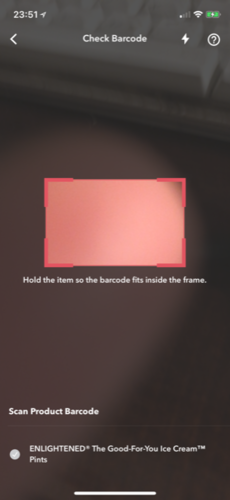
次にレシートの写真を撮ります。
買い物が終わったらibottaを起動し、下のメニューの真ん中にある「Redeem」というボタンを押します。
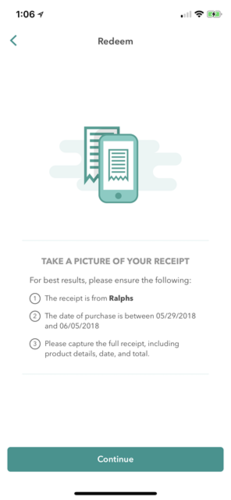
「Redeem」というボタンを押すと、上の画像がでてきます。
「Continue」を続けて押すとカメラの画面になりフレームに合わせてレシートの写真を撮って下さい。
この時注意することは、「Ralphs」のリストからアイスを選んだので、レシートは必ず「Ralphs」のものでなければいけません。
他のレシートですと認められません。
Fullのレシートを写真にとってください。(表裏両方の場合あり)
また、レシートのキャッシュバックが認められる期間は一週間となっています。
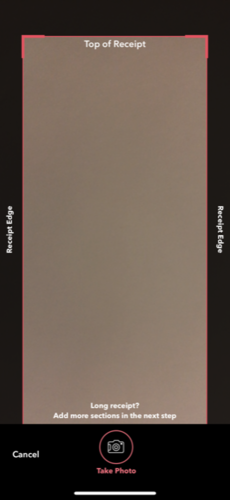
入りきらないときは画面にでてくるピンクのプラスボタンを押して、続けて撮ってください。
撮り終わりましたら、右下のFinishを押します。
次に対象商品のリストがでてきますので、買った商品選択します。

『Scan Barcodes』の緑のボタンを押して、カメラの画面に移動してからバーコードもスキャンします。
『You Did It』の画面がでて終了です。($〇〇が24時間以内にアカウントに追加されます)
この作業は家に帰ってからでもできますので、その場で慌てなくてすみますよ。
私もまだ始めたばかりで使いこなしているわけではありませんが、慣れると簡単に出来ますのでぜひ試してみて下さいね。
それから、Ibottaの場合は、20ドル以上たまったらPayPalに送金かAmazonや Walmartなどのギフトカードにするのかを選ぶことができます。
PayPalに入ったキャッシュバックは自分の銀行アカウントに移せます。
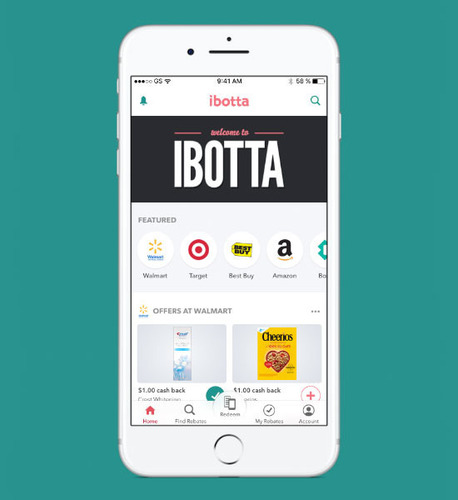
iPhoneとAndroidのスマホアプリ「ibotta」です。
「ibotta」を簡単に説明すると、
アプリに登録されている対象の商品を選びます。(このときアンケートに答えるなどする場合があります)
バーコードをスキャンします。
それを買ったレシートをスマホのカメラで撮影してUploadします。
商品とレシートが確認できれば、キャッシュバックしてもらえるという仕組みです。
物を買って後でキャッシュバックを受け取る「リベート」になります。
キャッシュバックサイトはいくつかありますが、何と言っても、この「ibotta」は食品や日用品などの普段のお買い物からキャッシュバックがもらえてお得なんです!
Whole FoodsやTarget、Walmart、Sprout、ralphsなどのスーパーマーケットや、CostcoやSam's Clubなど会員制倉庫型店、酒屋さんなどが対応しています。
Whole FoodsやSproutが対応しているのは個人的に嬉しいです。
返って来るお金は25セントぐらいから1〜2ドルと、あまり多くはありませんが、
「ちりも積もれば山となる」で、私の友人は3ヶ月で100ドル少し貯まったと言ってました。
私はまだ始めたばっかりで6.25ドルですが・・
(ただ、キャッシュバック対象商品はお店によって変わります。同じ商品でもWalmartでは対応しているのにWhole Foodsではキャッシュバック対象にはならないという事もあります。お店のリストの中にある商品のみになります。必ず確認しましょう。)
■まず、アプリストアで「ibotta」をインストールします。(無料です)
(初めての人は、紹介コードを入れてからアカウントを作り、2週間以内に最初のレシートをスキャンすると10ドルのボーナスがもらえます。)
私も友人の紹介でしたので、紹介コードからの登録をしたつもりでしたが、間違えて普通にダウンロードしてしまいました。
登録する時はよく確認して登録した方が良いです。
せっかくのボーナスがもらえませんから・・・(泣)
■登録が終わると次は使い方です。
まずは、カテゴリー(Grocery,Pharmacy,Clothingなど12項目がでてきます。)を選びます。
買い物したいお店(Whole FoodsやTargetなど)かウェブサイトを選ぶと、リベート一覧が見れます。
例えば、ralphsのお店のリストの中から「ENLIGHTENED」の Ice Creamを選んでクリックします。
『+』のボタンを押すとアンケートのページに変わりました。(商品によってアンケートにいかないものもあります)
選択するとボタンが緑になってaddされます。
準備OKです。
あとはお店に行って買い物です。
画面の下の『Check Produck Barcode』を押すと下の様な画面になります。フレームの中にバーコードを合わせると対象商品かどうかチェックできます。緑のチェックマークがでればOKです。)
次にレシートの写真を撮ります。
買い物が終わったらibottaを起動し、下のメニューの真ん中にある「Redeem」というボタンを押します。
「Redeem」というボタンを押すと、上の画像がでてきます。
「Continue」を続けて押すとカメラの画面になりフレームに合わせてレシートの写真を撮って下さい。
この時注意することは、「Ralphs」のリストからアイスを選んだので、レシートは必ず「Ralphs」のものでなければいけません。
他のレシートですと認められません。
Fullのレシートを写真にとってください。(表裏両方の場合あり)
また、レシートのキャッシュバックが認められる期間は一週間となっています。
入りきらないときは画面にでてくるピンクのプラスボタンを押して、続けて撮ってください。
撮り終わりましたら、右下のFinishを押します。
次に対象商品のリストがでてきますので、買った商品選択します。
『Scan Barcodes』の緑のボタンを押して、カメラの画面に移動してからバーコードもスキャンします。
『You Did It』の画面がでて終了です。($〇〇が24時間以内にアカウントに追加されます)
この作業は家に帰ってからでもできますので、その場で慌てなくてすみますよ。
私もまだ始めたばかりで使いこなしているわけではありませんが、慣れると簡単に出来ますのでぜひ試してみて下さいね。
それから、Ibottaの場合は、20ドル以上たまったらPayPalに送金かAmazonや Walmartなどのギフトカードにするのかを選ぶことができます。
PayPalに入ったキャッシュバックは自分の銀行アカウントに移せます。
この記事へのコメント
コメントを書く
この記事へのトラックバックURL
https://fanblogs.jp/tb/7737425
※ブログオーナーが承認したトラックバックのみ表示されます。
この記事へのトラックバック